IntelliJ IDEA - популярная среда разработки для программистов, предназначенная для Java-проектов. Если вы используете Linux, в этой статье мы расскажем вам, как установить IntelliJ IDEA.
Шаг 1: Скачайте IntelliJ IDEA
Для установки IntelliJ IDEA на Linux, сначала скачайте инструмент с официального сайта JetBrains. Найдите нужную версию для Linux и загрузите.
Шаг 2: Распакуйте архив
После скачивания, распакуйте архив в выбранную папку. Затем выполните команду для распаковки, например: tar -xzf имя_архива.tar.gz
Шаг 3: Запустите IntelliJ IDEA
После распаковки архива запустите IntelliJ IDEA, перейдя в папку с установленным инструментом и выполнив команду: ./bin/idea.sh
После запуска появится окно приветствия IntelliJ IDEA, где вам нужно будет выбрать конфигурацию и настройки по умолчанию. Следуйте инструкциям по установке, и через несколько минут вы сможете начать работу с IntelliJ IDEA на Linux устройстве.
Выбор версии IntelliJ IDEA
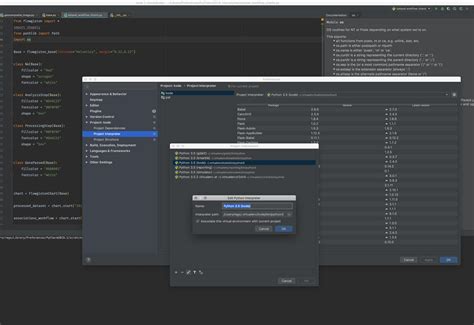
Перед установкой IntelliJ IDEA на Linux, определитесь с версией, которую хотите установить. В настоящее время есть две основные версии: Community Edition и Ultimate Edition.
IntelliJ IDEA Community Edition - бесплатная версия программы для разработки Java-проектов. Подходит для студентов, начинающих разработчиков и небольших проектов.
IntelliJ IDEA Ultimate Edition - коммерческая версия с расширенным набором функций для профессиональных разработчиков и крупных проектов. Включает все возможности Community Edition и дополнительные функции.
Выбор между Community Edition и Ultimate Edition зависит от ваших потребностей и возможностей. Если вам достаточно основных функций и вы не планируете использовать дополнительные возможности, Community Edition будет правильным выбором. Однако, если вам требуется более широкий набор функциональности и поддержка более сложных проектов, то Ultimate Edition станет наилучшим вариантом.
Обратите внимание, что Ultimate Edition является коммерческой продукцией и требует приобретения лицензии для использования.
После определения выбранной версии, вы можете перейти к установке IntelliJ IDEA на вашу систему Linux.
Установка JDK на Linux

Для работы IntelliJ IDEA на Linux необходимо предварительно установить JDK (Java Development Kit). Это набор инструментов, которые позволяют разрабатывать и запускать Java-приложения.
Вот пошаговая инструкция, как установить JDK на Linux:
- Откройте терминал.
- Введите команду sudo apt update и нажмите Enter, чтобы обновить список пакетов.
- Введите команду sudo apt install openjdk-8-jdk и нажмите Enter, чтобы установить JDK версии 8.
- При необходимости подтвердите установку, введя пароль пользователя и нажмите Enter.
- Дождитесь, пока процесс установки закончится.
- Введите команду java -version, чтобы проверить, что JDK успешно установлено. Вы должны увидеть информацию о версии, например, "openjdk version 1.8.0_202".
После того, как JDK успешно установлено, вы можете приступить к установке и настройке IntelliJ IDEA на Linux.
Скачивание и установка IntelliJ IDEA
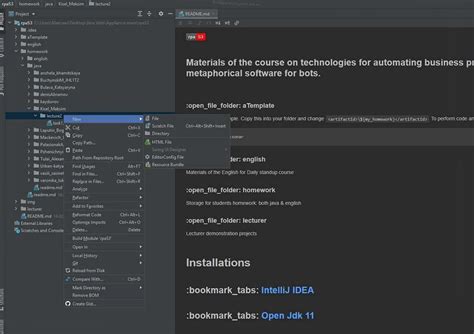
Шаг 1: Перейдите на официальный сайт IntelliJ IDEA и перейдите на страницу загрузки программы. Выберите версию для Linux и нажмите на соответствующую ссылку для скачивания.
Шаг 2: После завершения загрузки найдите скачанный файл и откройте его. Нажмите правой кнопкой мыши на файл и выберите «Открыть в терминале».
Шаг 3: В открывшемся терминале введите команду для запуска установщика IntelliJ IDEA:
tar xfz имя_файла.tar.gzПримечание: замените «имя_файла.tar.gz» на имя скачанного файла.
Шаг 4: После успешного выполнения команды будет создана новая подпапка с именем «имя_файла». Перейдите в эту папку командой:
cd имя_файлаПримечание: замените «имя_файла» на имя папки, созданной после выполнения предыдущей команды.
Шаг 5: Теперь выполните команду для запуска IntelliJ IDEA:
./bin/idea.shШаг 6: При первом запуске программы вам будет предложено создать ярлык на рабочем столе и в главном меню. Выберите соответствующие опции и нажмите «OK».
Поздравляю, теперь вы успешно установили IntelliJ IDEA на Linux!
Настройка IntelliJ IDEA

После успешной установки IntelliJ IDEA на Linux, перед началом работы необходимо выполнить несколько настроек для оптимального использования IDE.
Настройка JDK
- Убедитесь, что на вашей системе установлена подходящая версия Java Development Kit (JDK). Для работы с IntelliJ IDEA требуется как минимум JDK 8.
- Откройте IntelliJ IDEA и перейдите в меню File, выберите Project Structure.
- В левой панели выберите SDKs и нажмите на кнопку "+" в правой части окна.
- Выберите путь к установленной JDK и нажмите OK.
Установка и настройка плагинов
- Откройте меню File и выберите Settings.
- В левой панели выберите Plugins и нажмите на кнопку Browse repositories.
- Найдите необходимые плагины, установите их, затем перезапустите IntelliJ IDEA.
Настройка кодировки
- Откройте меню File и выберите Settings.
- В левой панели выберите Editor, затем File Encodings.
- Настройте нужную кодировку для файлов проекта, исходя из требований вашей работы.
- Нажмите OK, чтобы сохранить настройки.
Настройка ключевых сочетаний клавиш
- Откройте меню File и выберите Settings.
- В левой панели выберите Keymap.
- Настройте необходимые сочетания клавиш для удобной работы в IntelliJ IDEA.
- Нажмите OK, чтобы сохранить настройки.
После завершения настройки IntelliJ IDEA готова к использованию. Вы можете начинать работу над своими проектами и наслаждаться всеми возможностями, которые предлагает эта мощная IDE.